Si vous travaillez régulièrement sur Microsoft Word, vous avez peut-être déjà rencontré des situations où vous avez besoin de trouver rapidement tous les mots en majuscules dans votre document (comme les acronymes ou les sigles). Cette tâche peut sembler fastidieuse, surtout si votre document est long et contient de nombreux mots en majuscules. Heureusement, il existe des astuces simples pour trouver rapidement tous les mots en majuscules sur Word. Dans cet article, nous allons vous expliquer comment trouver facilement ces mots et gagner du temps dans votre travail de rédaction de documents.
Pour trouver les mots tout en majuscules dans un document Word, vous pouvez suivre les étapes suivantes :
- Appuyez sur les touches « Ctrl + H » pour ouvrir la boîte de dialogue « Rechercher et Remplacer » et choisissez l’onglet « Rechercher« .
- Cliquez sur le bouton « Plus >> » pour afficher les options avancées.
- Tapez « [A-Z]{2;} » dans le champ « Rechercher » (sans les guillemets).
- Cochez la case « Utiliser les caractères génériques«
- Cliquez sur le bouton « Lecture du surlignage » et choisissez l’option « Tout surligner » pour trouver et mettre en évidence toutes les occurrences des mots tout en majuscules.
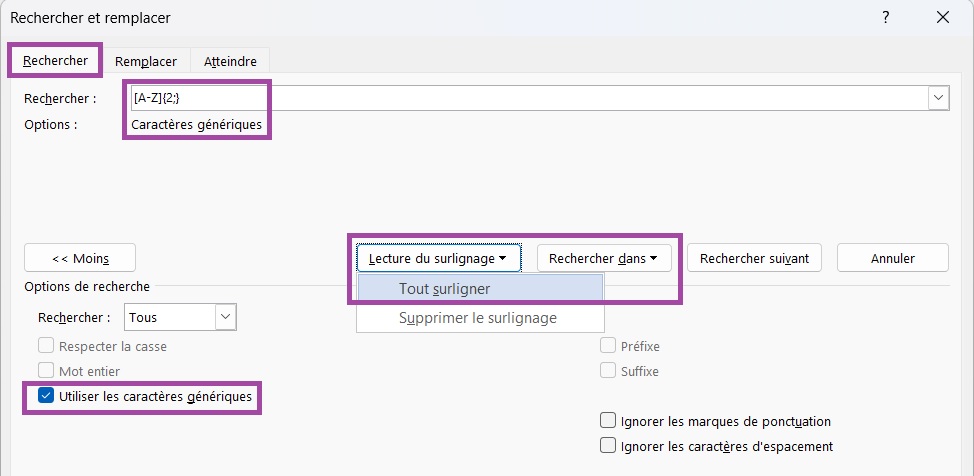
L’expression régulière [A-Z]{2;} signifie « trouver toutes les séquences de deux lettres ou plus en majuscules consécutives ». Cette méthode trouvera tous les mots en majuscules, qu’ils soient séparés par des espaces ou écrits en continu sans espace.
Cela signifie que même si une partie du mot seulement est en majuscules, elle sera également mise en évidence.
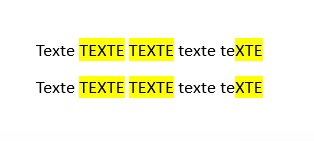
Si vous souhaitez trouver uniquement les mots qui commencent par deux majuscules ou plus, modifier l’expression régulière comme suit : <[A-Z]{2;}.
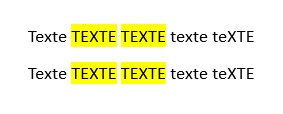
Si vous voudriez trouver les mots qui commencent par une majuscule, tapez l’expression régulière suivante : <[A-Z][a-z]{2;}.
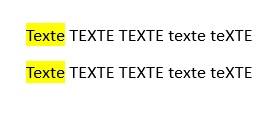
Enfin, pour supprimer le surlignage, cliquer sur le bouton « Lecture du surlignage » et choisissez l’option « Supprimer le surlignage« .